
时间:2022-08-05 编辑:路过的假面骑士
用户们在使用word时经常会需要输入一些特殊的字符,能够为用户们的文档编辑提供极大的便利。那么word中数字公差应该如何进行设置呢?接下来就让小编为你详细介绍一下,希望能够对你带来帮助!
打开word,输入需要的数字以及上下公差。

选中上标公差,点击鼠标右键,选择字体”。

在弹出来的字体页面中,勾选上标”,点击确定”。
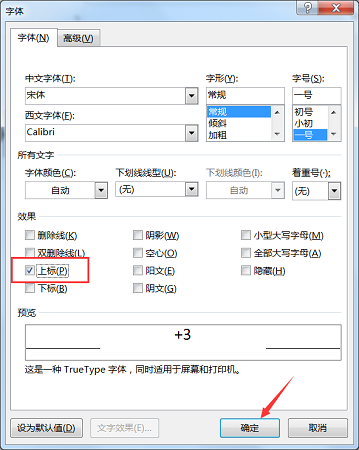
再选中下标部分,点击鼠标右键,选择字体”。
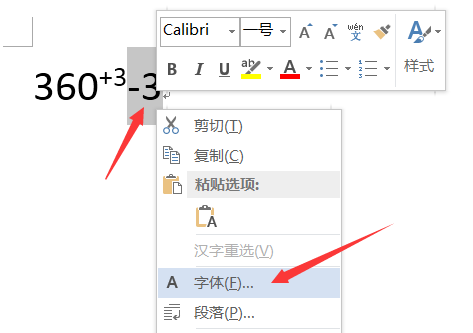
勾选下标”,点击确定”。

将上标和下标一起选中,在上方工具栏点击中文板式”,选择双行合一”。
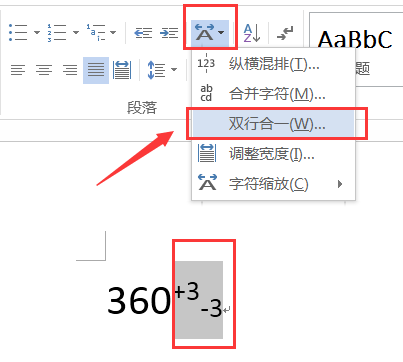
在弹出来的页面中,将上标和下边之间添加一个空格,点击确定”。

这样就成功为数字添加上了公差。

想要随时掌握游戏动态,了解软件更新,就来关注软件爱好者,这里有最热门的游戏资讯,最实用的软件教程!
word文档工具APP能够为用户们的办公带来极大的便利,能够让用户们更加便捷地使用word文档工具,高效地完成办公任务,在这里游戏爱好者小编给大家整理了一份《word文档工具APP专题》,为小伙伴们提供最实用的word文档工具APP软件以及最优质的服务。
Word文档也是这个社会中使用范围最广的文档格式类型之一,但是在手机端受限于屏幕的大小比例,且如今大多以智能屏输入为主,因此会有很多场景出现误触的情况,不过也好在厂家一直都在持续跟踪优化,合理运用本期专题中的软件去融入大部分实用性内容。